第二步, 设备管理器——存储卷——插入U盘——找到多出来的generic volume(一般是最后一个)——右键——卸载——删除此设备的驱动 。
OK, 完成这两步, 你的U盘盘符就消失了, 你再怎么插U盘到电脑上也不会有任何反应 。
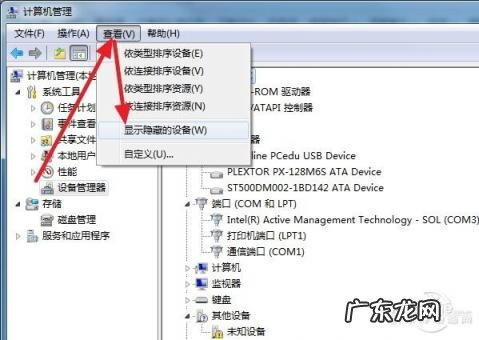
文章插图
Win7——开始——计算机——右键——管理——查看——显示隐藏的设备
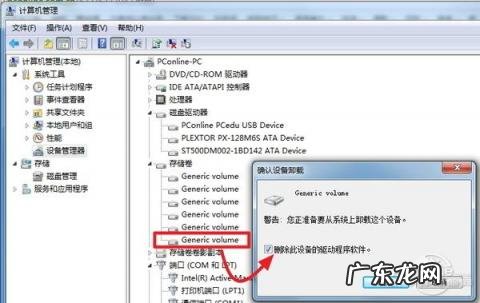
文章插图
设备管理器——存储卷——插入U盘——generic volume——右键卸载——删除此设备的驱动
【u盘插在电脑上没有反应 u盘插电脑无任何反应】至于删除U盘专用存储卷驱动后, 你看看驱动人生、驱动精灵、鲁大师、360驱动大师谁能检测出驱动有问题?
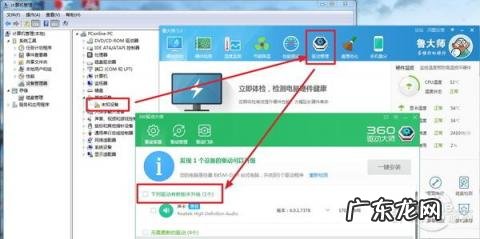
文章插图
鲁大师无法检测U盘存储卷驱动问题

文章插图
驱动精灵无法检测U盘存储卷驱动问题
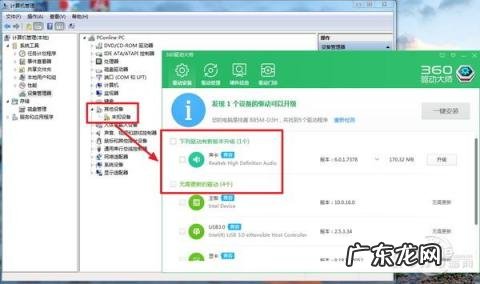
文章插图
360驱动大师无法检测U盘存储卷驱动问题
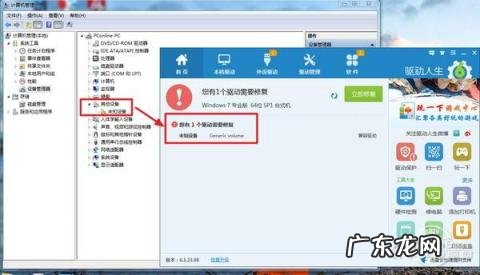
文章插图
唯独驱动人生能检测出U盘存储卷驱动问题
正常U盘插入电脑没反应的其他情况分析
如果不是跟小编一样的驱动问题, 在确保U盘正常的情况下插入电脑还是没反应的话, 那么我们试试其他解决方案 。
一, 试试换个USB接口, 如果是插在USB延长线或者机箱前置USB面板上(可能会导致驱动不足), 改成直接插在主板的USB口上, 另外, 部分奇葩的笔记本, 有些USB口插鼠标键盘能用, 但插U盘就是不能用;
二, 看看主板USB 3.0的驱动有没有装上, Win7和XP默认是不自带USB3.0驱动的, 不装驱动, 这个接口就无法使用;
三, 换个正常的U盘试试看看主板就跟这个U盘有兼容性问题……
写在最后
好吧, 相信你遇到U盘插入电脑没反应这种问题不会再慌张了, 懂得如何借助专用工具去解决问题 。
以上内容就是关于u盘插在电脑上没有反应和u盘插电脑无任何反应的全部内容, 是由小编认真整理编辑的, 如果对您有帮助请收藏转发...感谢支持!
- 大盘什么意思怎么看 走v是什么意思淘宝
- 如何利用电脑赚钱的方法 怎样在电脑上赚钱
- 电脑版蜘蛛纸牌手机下载 怎样下载蜘蛛纸牌
- 用手机qq可以远程控制电脑 苹果手机可以远程控制电脑吗怎么操作
- 苹果玩安卓游戏模拟器推荐哪个 苹果手机玩电脑游戏用什么模拟器好
- 电脑桌面图标显示比例不对怎么调 win10桌面显示比例不正常无法调节
- 电脑看视频时卡住了怎么办啊 电脑死机的解决方法
- heic格式手机怎么打开 电脑能打开heic格式吗
- 大型网络游戏电脑版 网游单机版游戏有哪些
- 电脑怎么一键还原系统win10 电脑怎么一键还原系统软件
特别声明:本站内容均来自网友提供或互联网,仅供参考,请勿用于商业和其他非法用途。如果侵犯了您的权益请与我们联系,我们将在24小时内删除。
